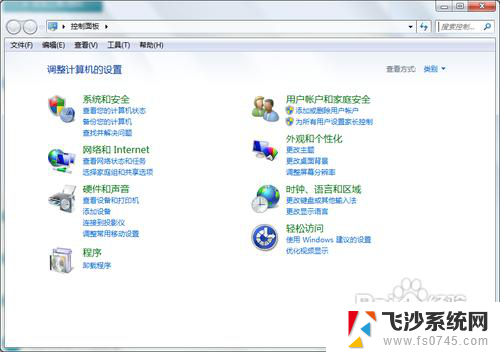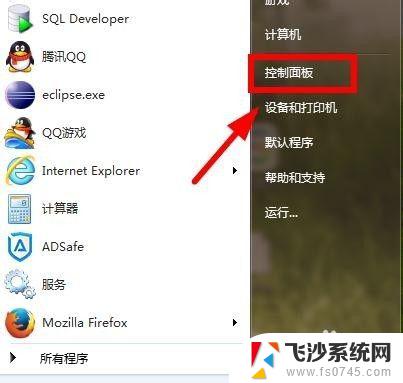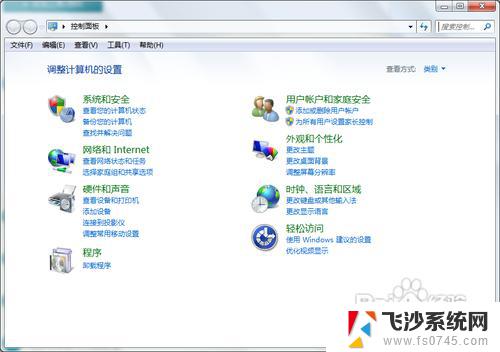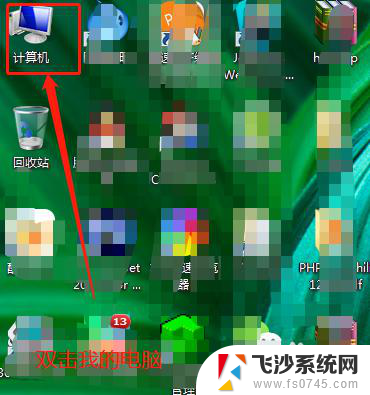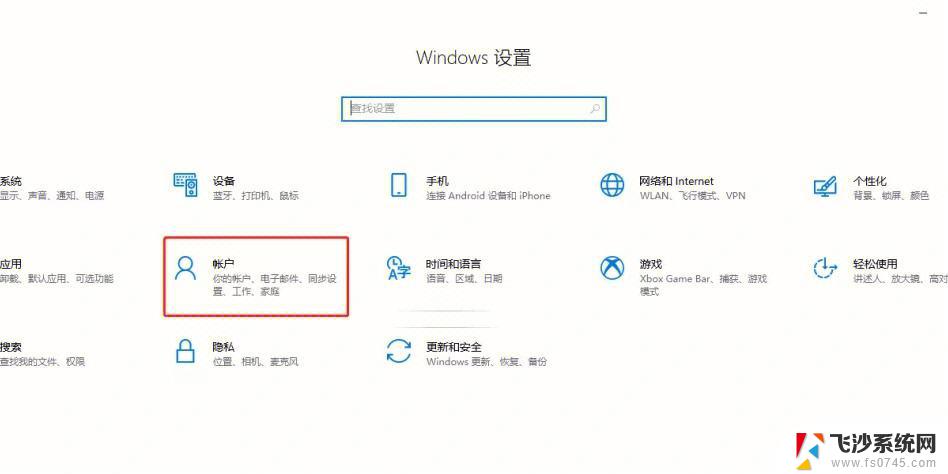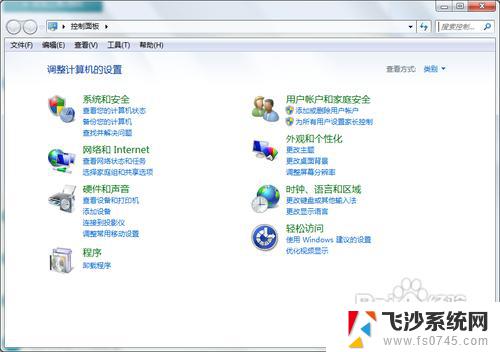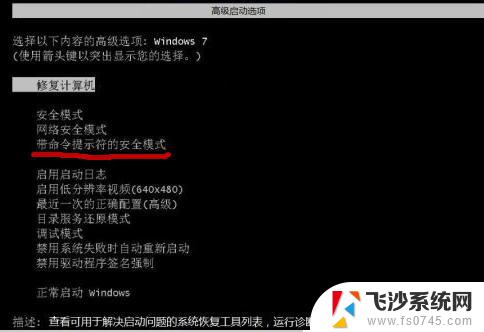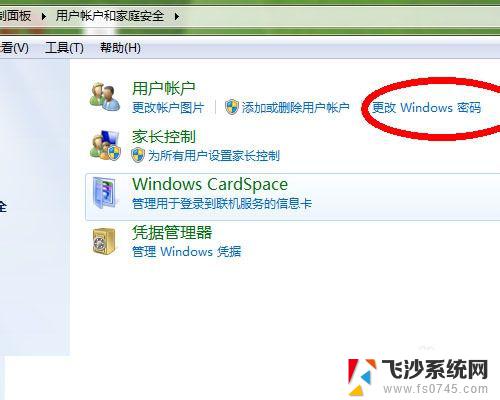win7怎么修改电脑密码 win7开机密码安全设置
更新时间:2023-09-11 17:04:30作者:xtliu
win7怎么修改电脑密码,随着科技的发展,电脑已经成为我们日常生活中必不可少的工具之一,而保护个人隐私和数据安全则成为了每个使用电脑的人都必须关注的重要问题。在Windows 7操作系统中,我们可以通过修改电脑密码和设置开机密码来加强电脑的安全性。本文将介绍如何在Win7系统中修改电脑密码和设置开机密码,以确保我们的个人信息和数据的安全。让我们一起来了解这些重要的安全设置吧!
具体方法:
1.打开win7控制面板
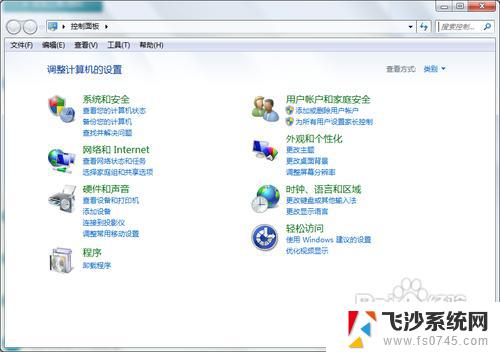
2.找到并点击点击“用户账户和家庭安全”
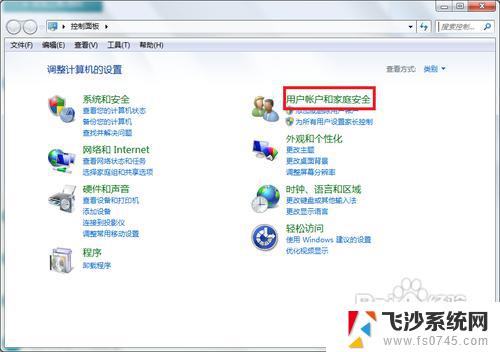
3.点击“更改windows密码”
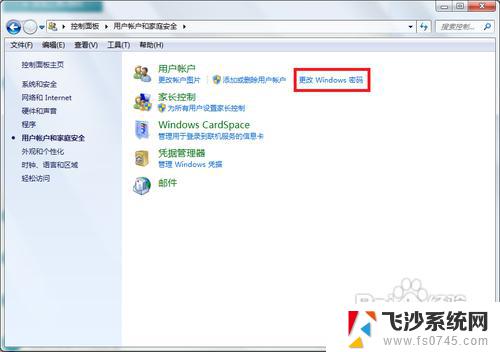
4.点击“为你的账户创建密码”
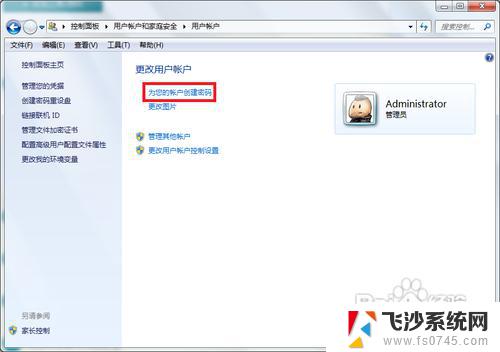
5.输入你要设置密码,然后输入密码提示(密码提示可以不写。只是为了防止你自己忘记开机密码而设计的),然后点击“创建密码”
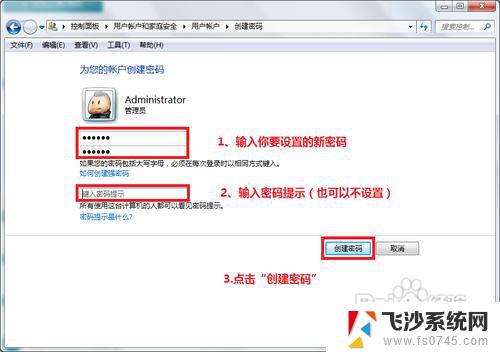
6.接下来你就会看到你的账户头像右边会显示“密码保护”,这就证明开机密码设置好了。
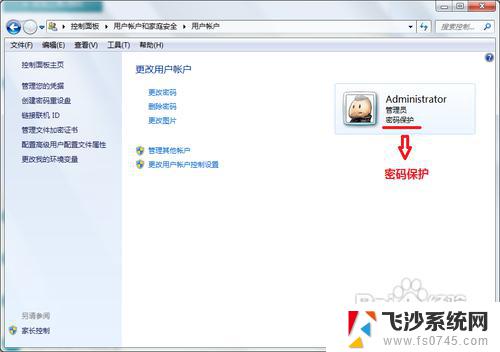
以上是关于如何修改Win7电脑密码的全部内容,如果您遇到了相同的情况,按照本文的方法来解决问题吧。